安卓手机如何成功登陆谷歌账户?
Hello!大家好,我是阿广,今天小编来分享一下“安卓手机如何成功登陆谷歌账户?”这篇文章,我们每天分享有用的知识,下面小编就来分享一下吧,大家一起来学习吧!(⊃‿⊂)
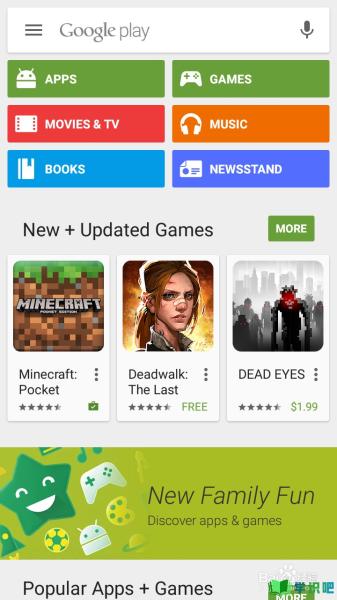
原料/工具
谷歌安装器
谷歌账户管理器
谷歌服务框架
Root Explorer
谷歌服务包
方法/步骤
第1步
安装谷歌安装器、谷歌账户管理器、谷歌服务框架(下载地址:http://pan.baidu.com/s/1sjC4ntN)来自我的百度云分享。
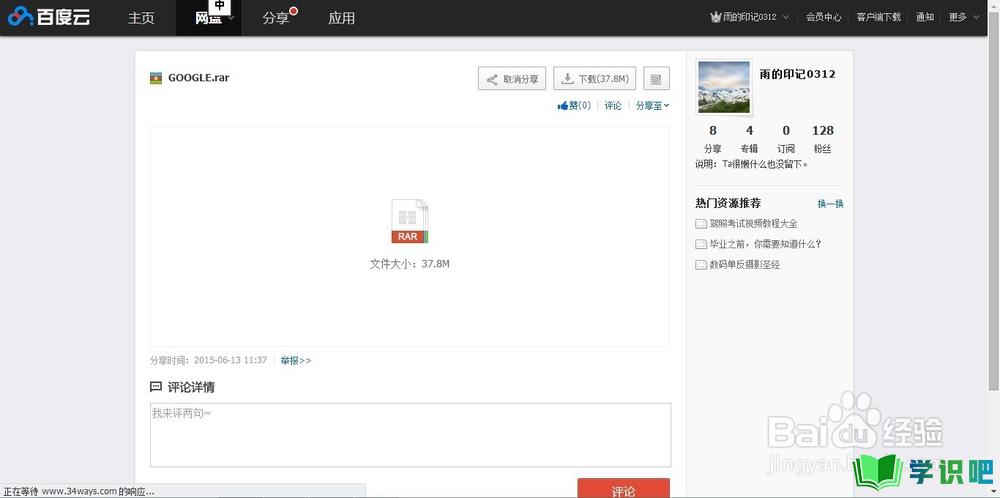
第2步
打开谷歌安装器,一键安装。
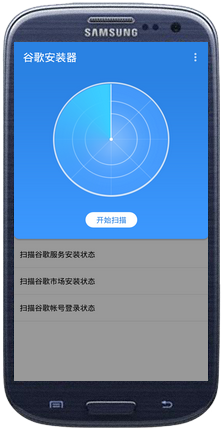
第3步
在手机上点击设定→账户→添加账户→Google→登陆或者创建。
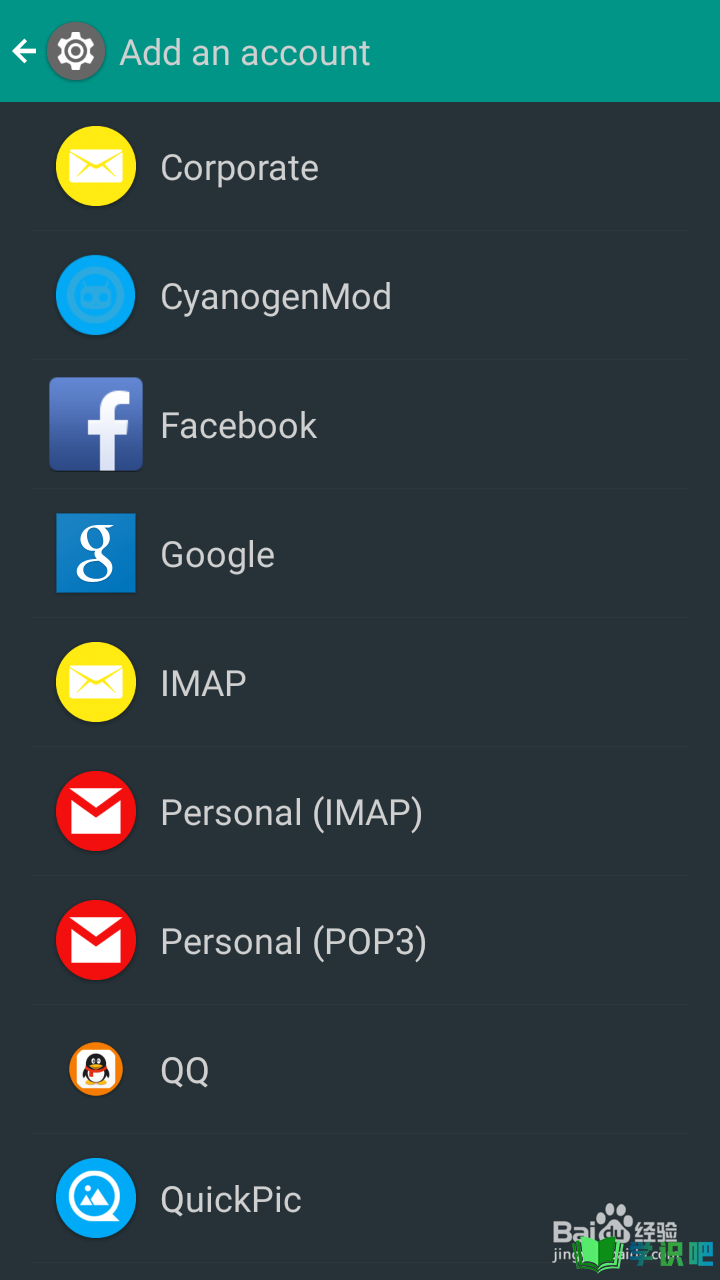
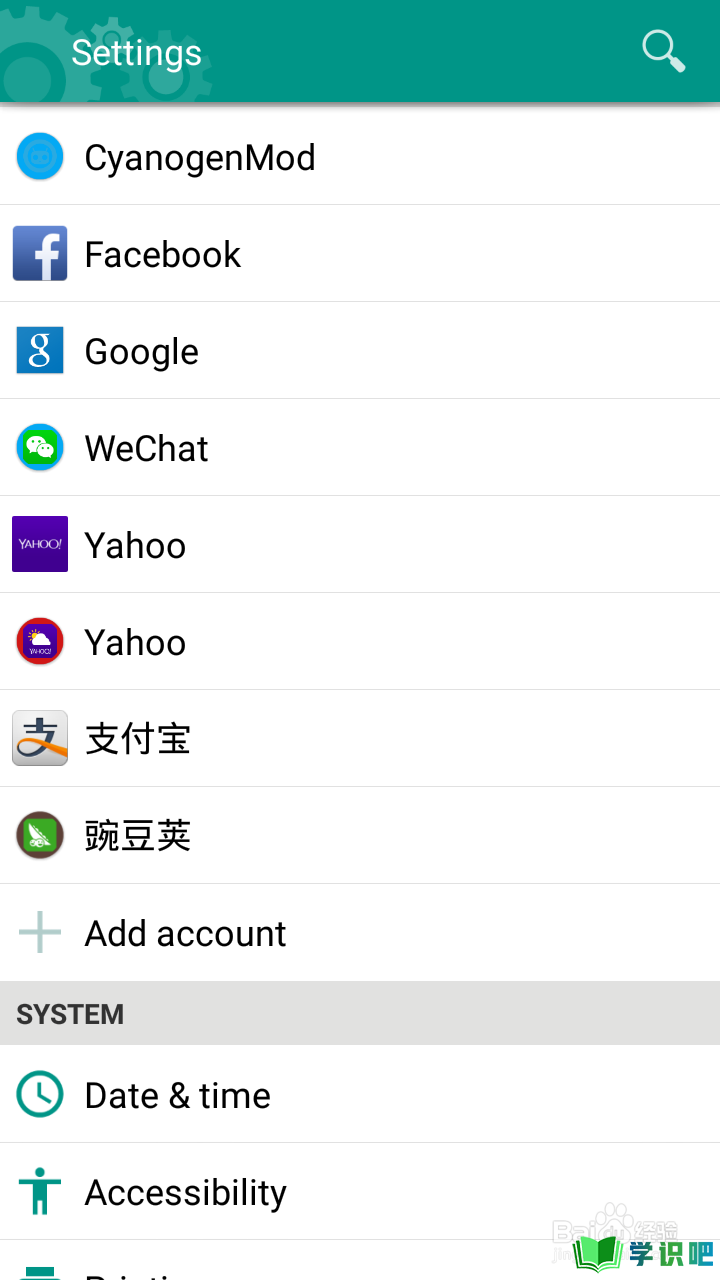
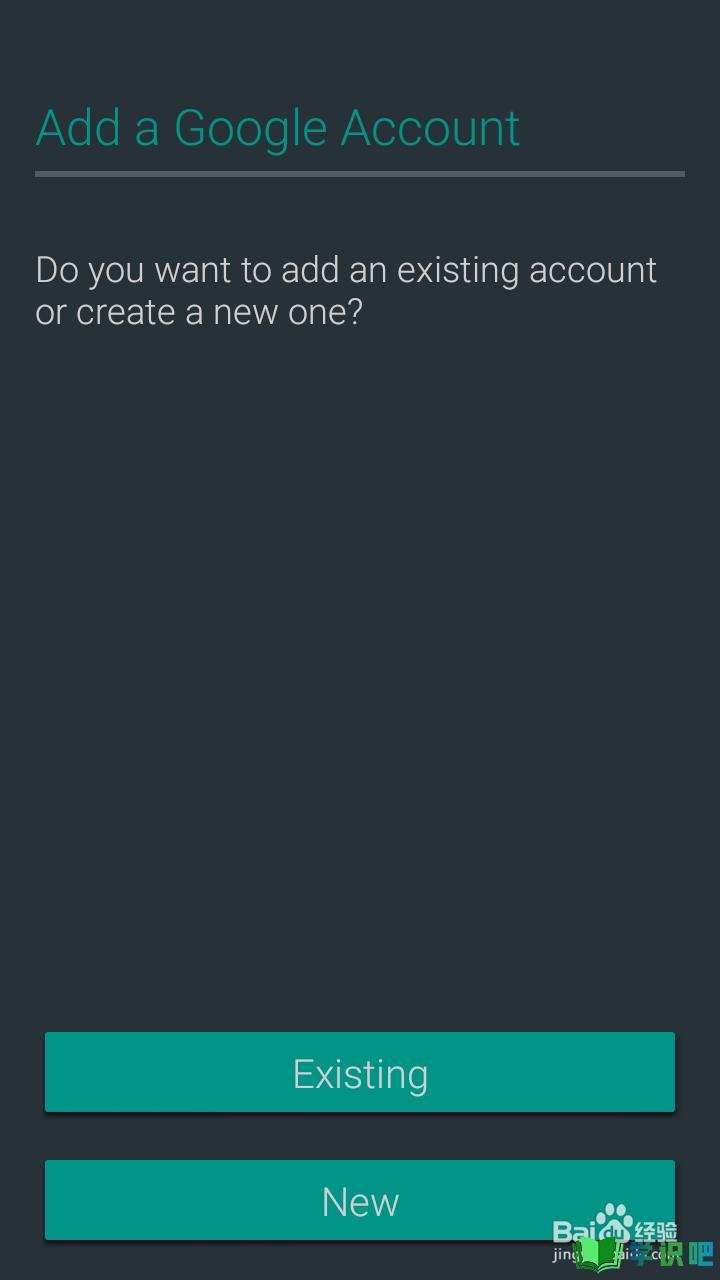
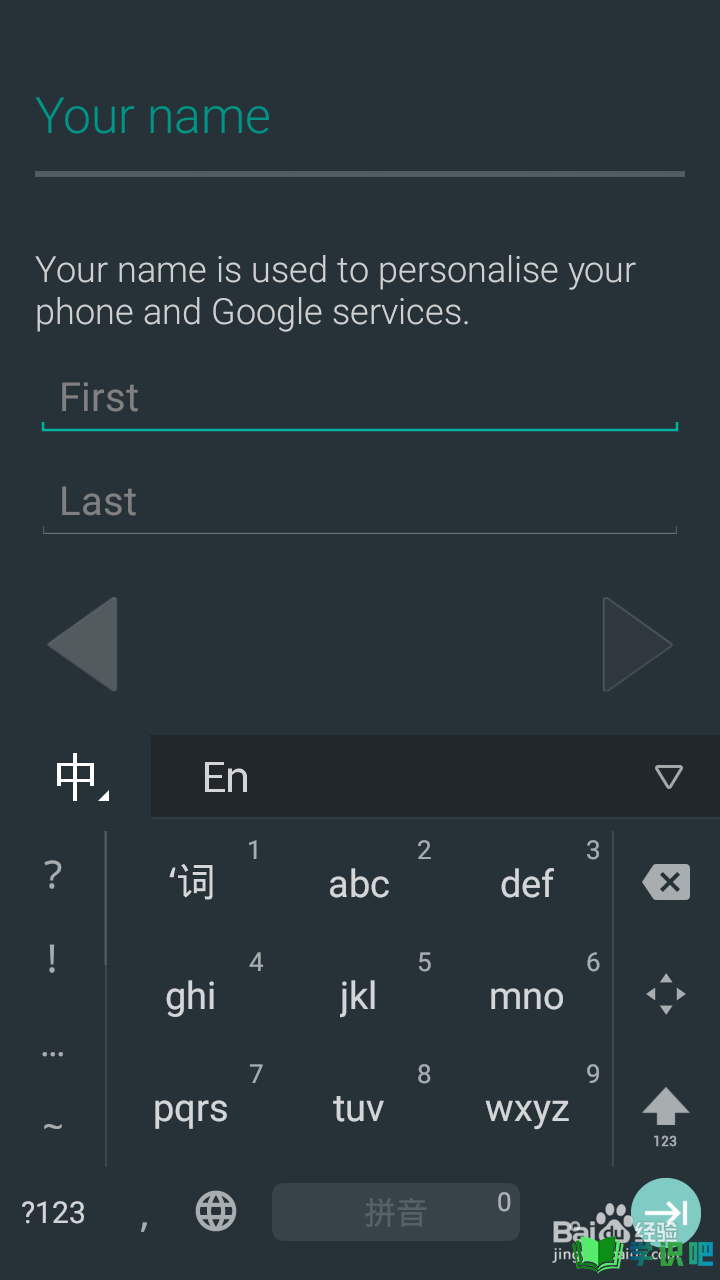
如果仍然无法连接,需要RE登场了。
第1步
安装RE文件管理器(分享里有),打开RE文件管理器,修改读写权限,方法:点击界面最上面的Mount R/W变为MountR/O,就可以了。
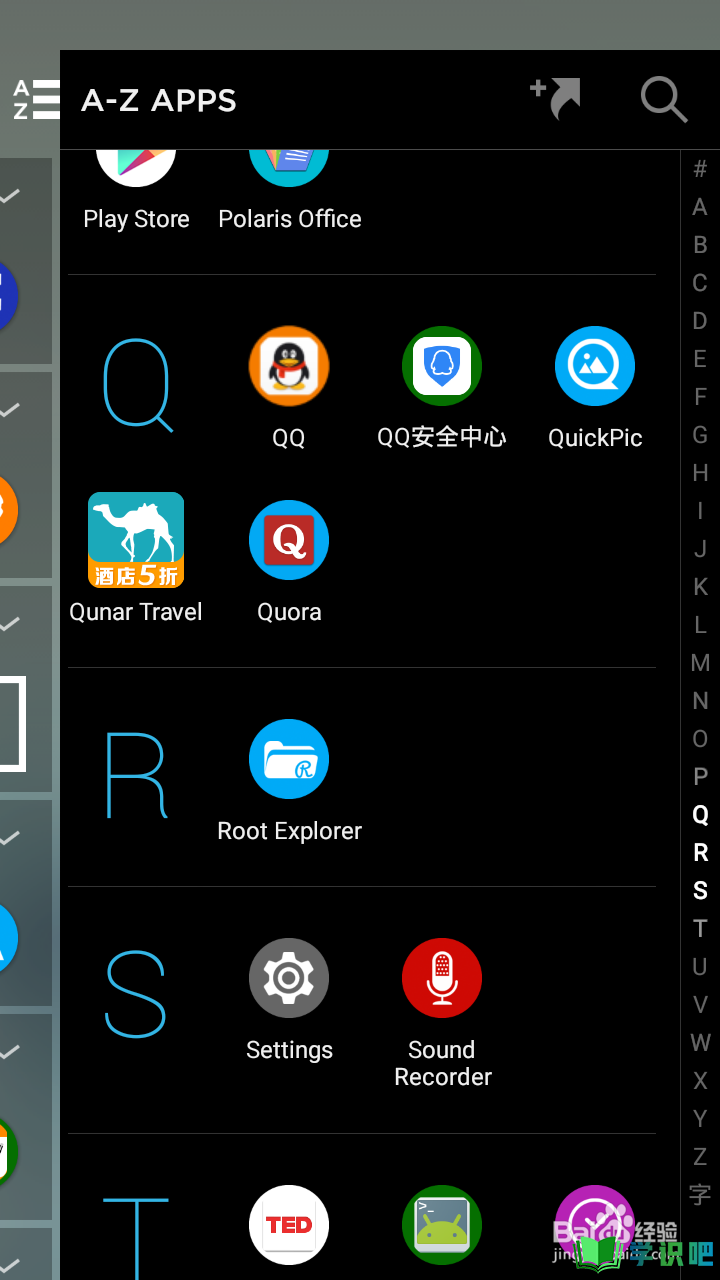
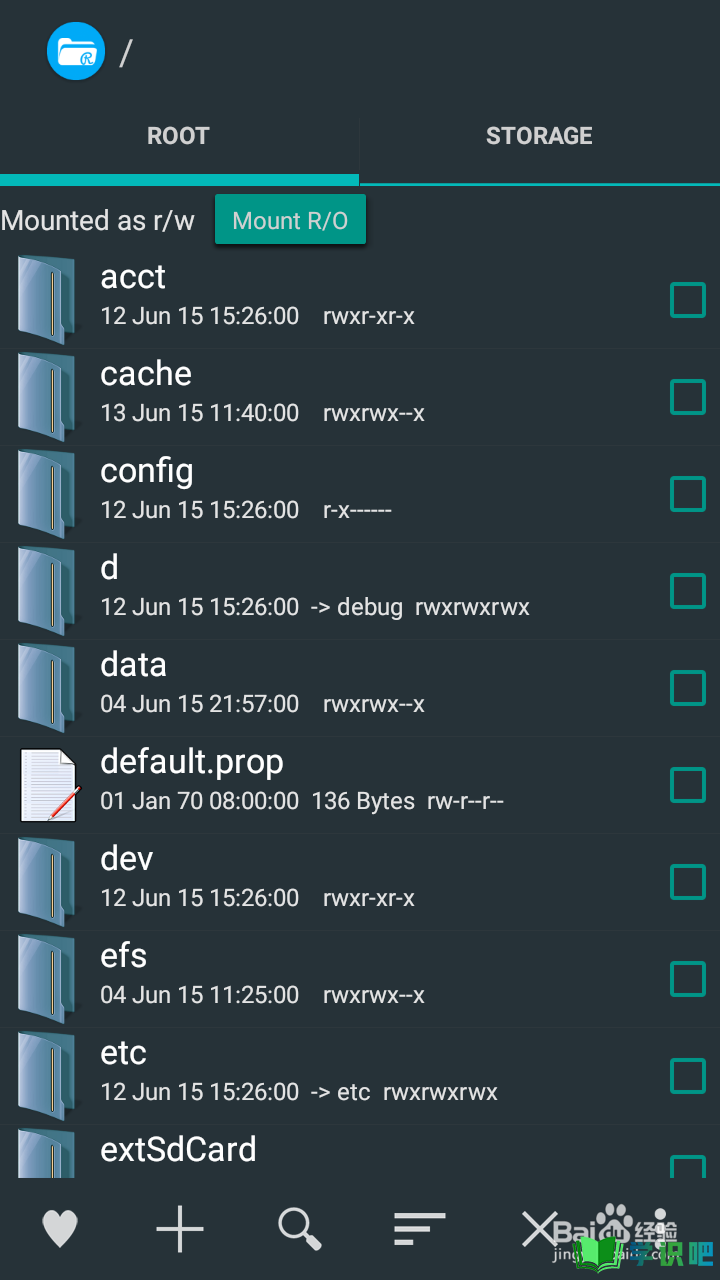
第2步
找到hosts文件,目标路径:system-etc-hosts。
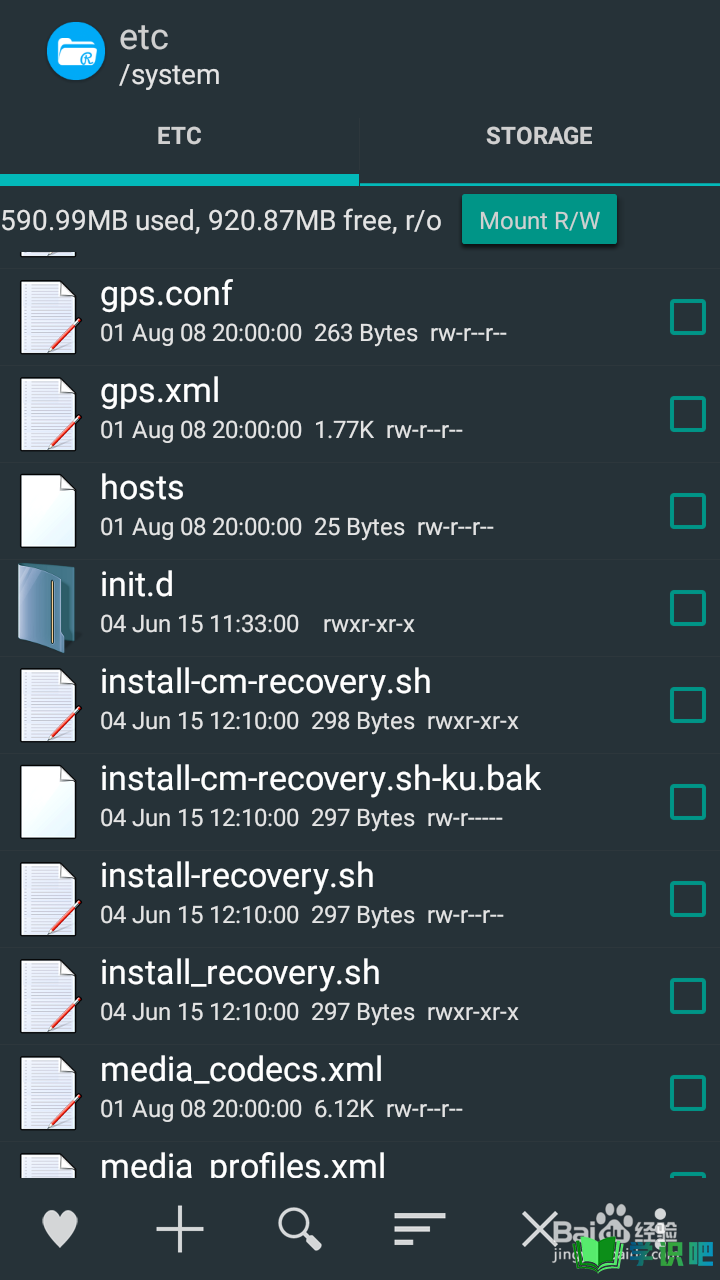
第3步
用Text Editor 打开hosts文件,只留第一行(127.0.0.1 localhost),保存退出。
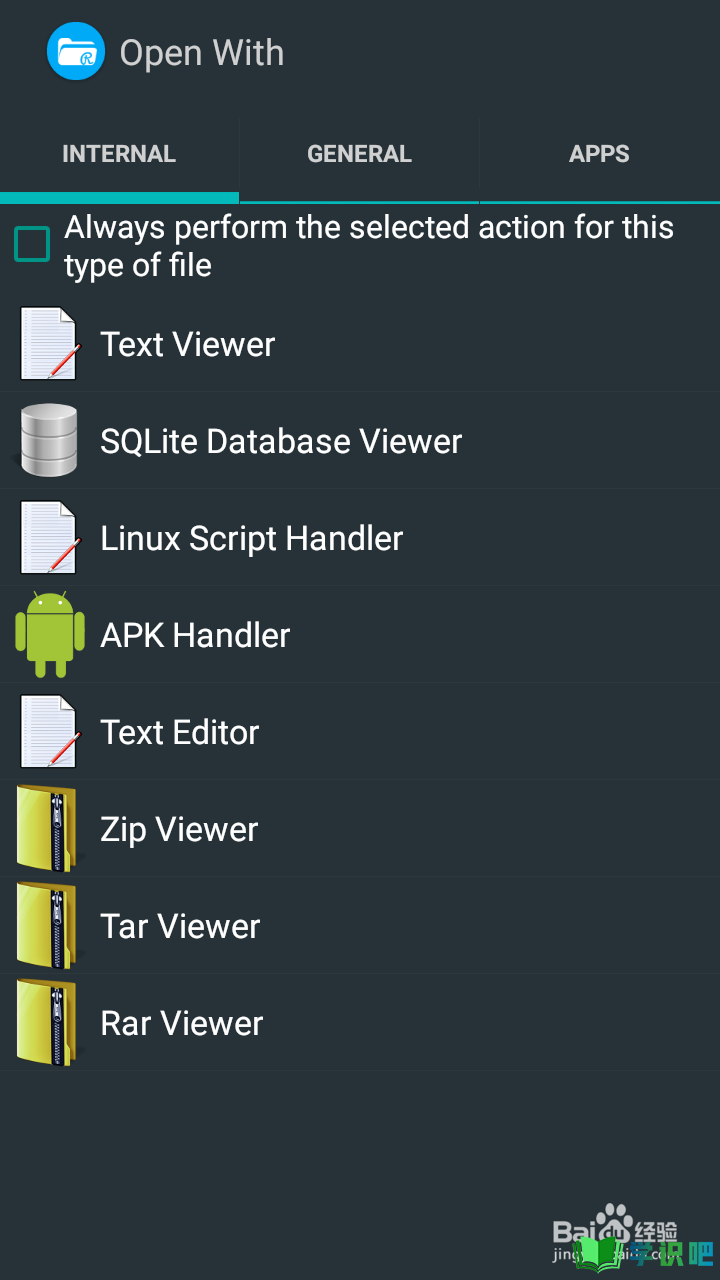
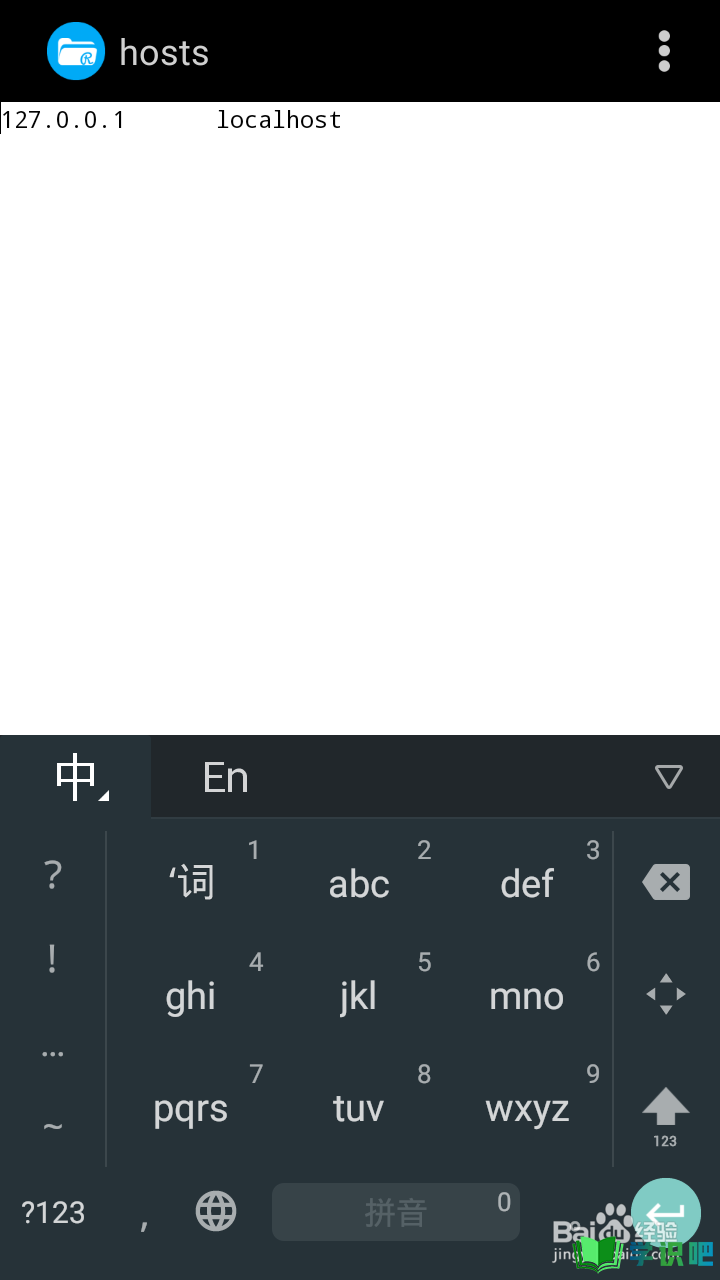
第4步
重启,再试试。
刷机解决
第1步
下载谷歌服务包(下载地址:http://pan.baidu.com/s/1c08kW9M)
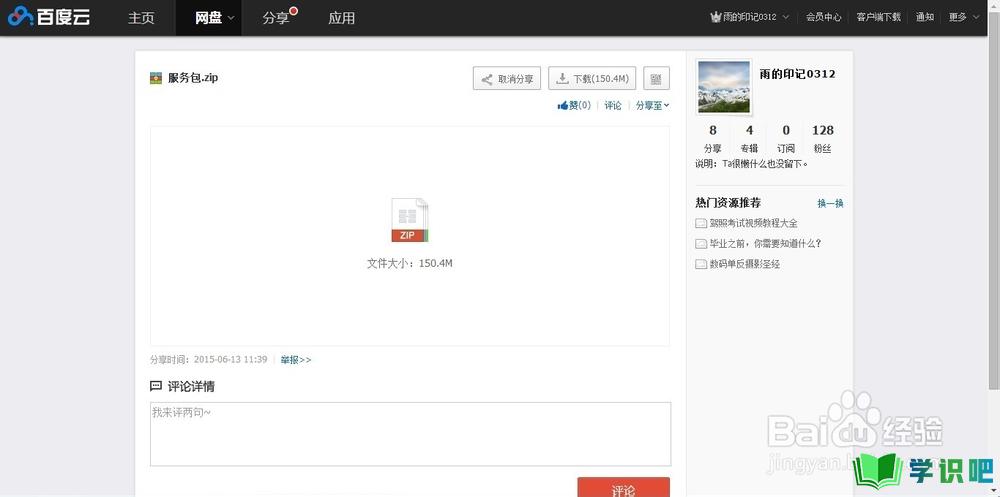
第2步
打开刷机精灵(手机已root,没有的话用root 精灵一键root),手机连接成功后,点击一键刷机。
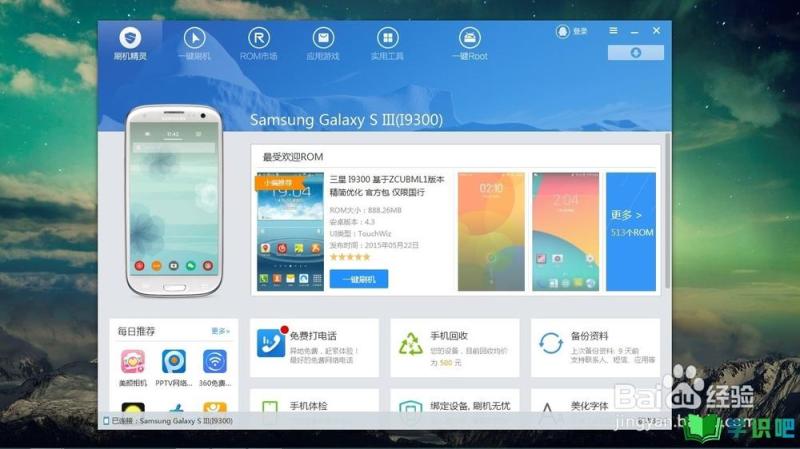
第3步
选择下载的服务包,点击打开,选择升级包。
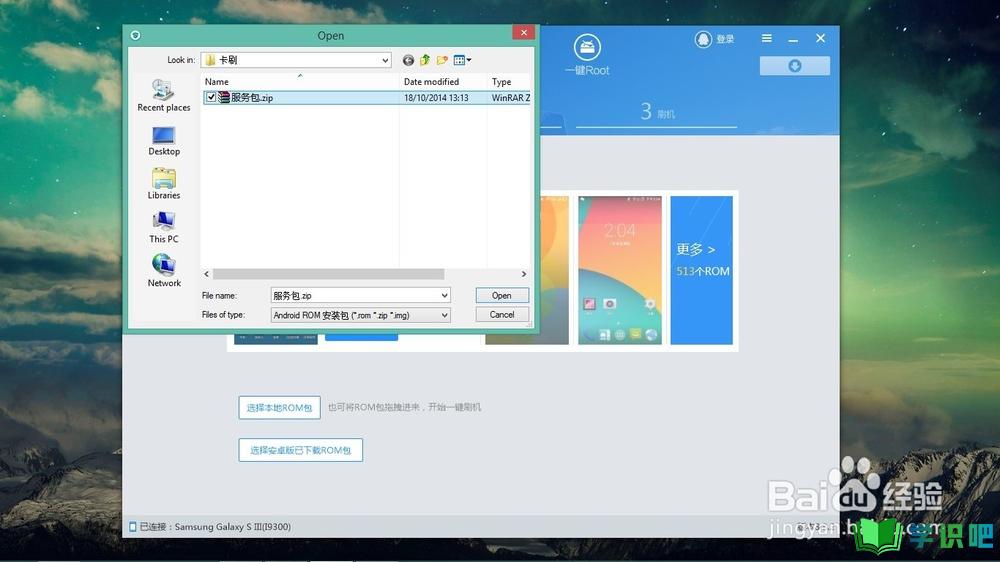
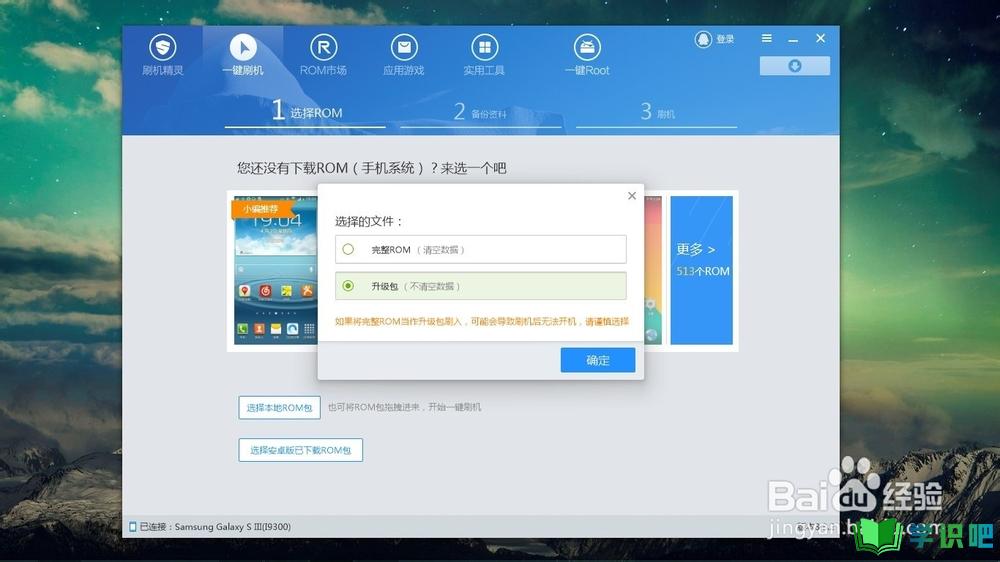
第4步
资料无需备份,刷升级包不清空,取消勾选,点击刷机即可,刷机精灵会自动刷入,刷入服务包后手机会自动重启更新。
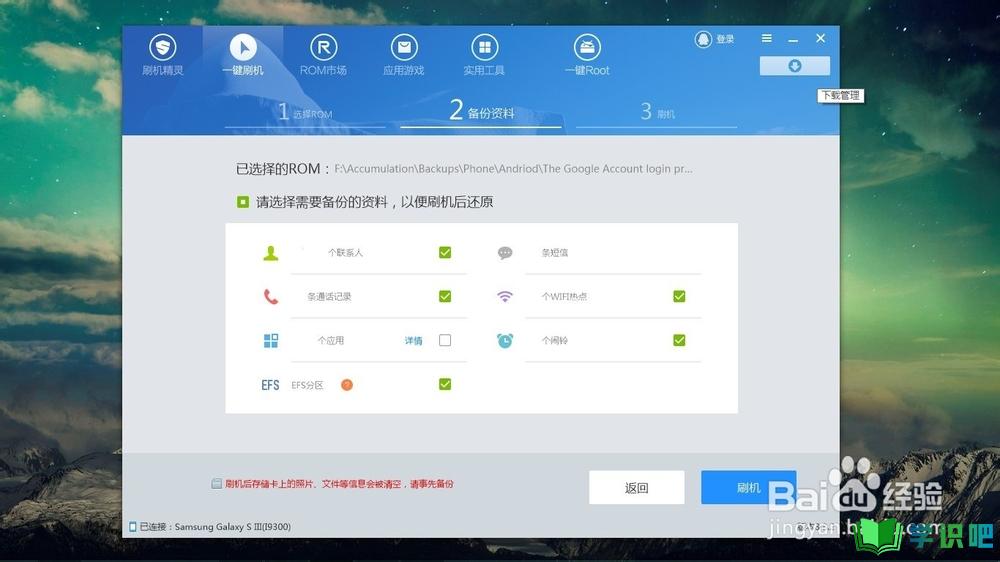
温馨提示
以上就是“安卓手机如何成功登陆谷歌账户?”的全部内容了,小编已经全部分享给大家了,希望大家能学到新的知识!最后,小编希望以上分享的内容对大家有所帮助,如果觉得还不错就给小编点个赞吧!(⊃‿⊂)
